YouTube ierobežotā režīma funkcija ir noderīga, ja nevēlaties skatīt videoklipus ar pieaugušajiem paredzētu saturu. Tas arī neļauj bērniem skatīties šādu saturu kad viņi izmanto tīmekļa pārlūkprogrammu vai Google lietotni. Bet kas notiek, kad šis ierobežojums vairs nav vajadzīgs?
Saturs
- Darbvirsmas metode: jebkura tīmekļa pārlūkprogramma
- Mobilās lietotnes metode: Android un iOS
Šī rokasgrāmata jums iemācīs, kā izslēdziet ierobežoto režīmu pakalpojumā YouTube jebkurā tīmekļa pārlūkprogrammā un Google mobilajā lietotnē YouTube. Vienkārši izpildiet šos norādījumus vēlreiz, lai to atkal ieslēgtu, ja vēlāk vēlaties iespējot ierobežoto režīmu.
Ieteiktie videoklipi
Piezīme. Izslēdzot ierobežoto režīmu vienai ierīcei vai pārlūkprogrammai, tas netiek atspējots visās ierīcēs un pārlūkprogrammas, jo šī iestatījuma izmaiņas netiek automātiski sinhronizētas dažādās ierīcēs vai dažādās tīmeklī pārlūkprogrammas. Ja vēlaties izslēgt ierobežoto režīmu visā visi ierīcēm un pārlūkprogrammām, tas ir jāatspējo katrai ierīcei un pārlūkprogrammai atsevišķi. Varat arī ieslēgt un izslēgt ierobežoto režīmu
atsevišķiem lietotāju profiliem jebkurā pārlūkprogrammā.Darbvirsmas metode: jebkura tīmekļa pārlūkprogramma

1. darbība: Apmeklējums YouTube.com izmantojot izvēlēto pārlūkprogrammu, un piesakieties savā kontā, ja vēl neesat to izdarījis.
2. darbība: Noklikšķiniet uz sava profila attēla ikonas augšējā labajā stūrī.
3. darbība: Izvēlieties Ierobežotais režīms: ieslēgts iestatījumu, kas atrodas nolaižamās izvēlnes apakšā.
4. darbība: The Ierobežotais režīms parādās izvēlne. Noklikšķiniet uz zilā slēdža blakus Aktivizējiet ierobežoto režīmu lai izslēgtu ierobežoto režīmu. Pēc tam YouTube tīmekļa lapai vajadzētu sevi atsvaidzināt, izslēdzot ierobežotā režīma funkciju.
Mobilās lietotnes metode: Android un iOS
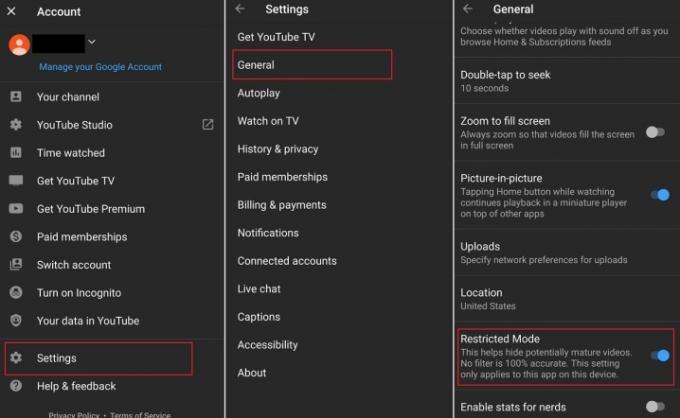
1. darbība: Atveriet YouTube mobilo lietotni Android vai iOS un augšējā labajā stūrī atlasiet sava profila attēla ikonu.
2. darbība: nākamajā ekrānā atlasiet Iestatījumi.
3. darbība: Ja strādājat no Android ierīce, viss, kas jums jādara, ir jāizvēlas Ģenerālis un pārejiet uz nākamo soli.
iOS ierīču īpašniekiem nebūs a Ģenerālis sadaļā. Tā vietā jums vajadzētu meklēt uz leju Iestatījumi ekrānu, līdz atrodat Ierobežotais režīms iestatīšanas iespēja. Visticamāk, tas ir starp Tumšā tēma un Atskaņojiet HD tikai Wi-Fi tīklā kategorijām. Tikai ar vienu klikšķi varat pārslēgt Ierobežotais režīms izslēdziet.

4. darbība: Android tālruņu lietotājiem sadaļā Ierobežotā režīma iestatījums ir jāmeklē Ģenerālis pēdējam solim. Šis iestatījumu slēdzis atradīsies ekrāna apakšā. To ieskauj dažas papildu ikonas, taču pēc pamanīšanas varat to ātri ieslēgt vai izslēgt.
Ja turpmāk vēlaties iespējot vai ierobežot papildu funkcijas, veiciet tās pašas darbības, lai cenzētu pieaugušajiem paredzētu saturu un citas darbības, pielāgojot pārslēgšanas pogas.
Redaktoru ieteikumi
- YouTube izmēģina jaunu veidu, kā cīnīties ar reklāmu bloķētājiem
- YouTube izlaiž rokturus. Lūk, kas jums jāzina
- 10 garākie videoklipi vietnē YouTube
- Veselības tēmu meklēšana pakalpojumā YouTube tagad izceļ personiskus stāstus
- YouTube poga Nepatīk gandrīz nedarbojas, saka Mozilla
Uzlabojiet savu dzīvesveiduDigitālās tendences palīdz lasītājiem sekot līdzi steidzīgajai tehnoloģiju pasaulei, izmantojot visas jaunākās ziņas, jautrus produktu apskatus, ieskatu saturošus rakstus un unikālus ieskatus.


